Seit Version 4.0 kann man mit der beliebten Foto-App Instagram für Android und iOS auch Videos aufnehmen. Ähnlich wie die Video-App Vine zeichnet Instagram Kurzfilme auf. Die maximal 15 Sekunden langen Clips verschönert man mit 13 Filtern und lädt das Werk auf Facebook oder Twitter hoch. Wir zeigen wie man die Video-Funktion von Instagram nutzt.
Hinweis: Dieses Tutorial wurde auf einem Android-Smartphone erstellt. Diese App unterscheidet sich jedoch kaum von anderen Betriebssystemen.
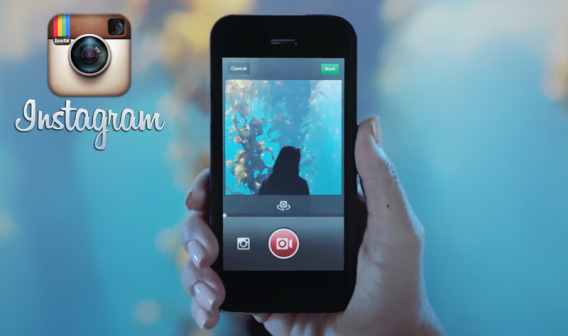
1. Die Videofunktion von Instagram ist erst ab Version 4.0 und höher verfügbar. Zu Beginn lädt man sich daher die aktuelle Version für Android oder iOS herunter.
2. Öffnet man Instagram, drückt man den Kamera-Knopf in der Mitte der Menü-Zeile, um in den Aufnahme-Modus zu wechseln.

3. Im Aufnahme-Modus tippt man anschließend das Videokamera-Symbol an und wechselt so zur Videoaufnahme.

4. Zum Aufnehmen eines Videos drückt man mit dem Finger auf den Aufnahmeknopf. Man hält den Knopf solange fest, bis die Aufnahme stoppen soll. Einzige Einschränkung: Die erste Aufnahme muss eine Mindestlänge von drei Sekunden haben.

5. Möchte man eine Reihe von Kurzfilmen zusammensetzen, drückt man den Knopf einfach weitere Male. Die Aufnahmen fügt Instagram automatisch zusammen. Die Reihenfolge der Clips kann der Nutzer nach der Aufnahme allerdings nicht ändern.

6. Möchte man einen Clip der Aufnahme löschen, drückt man den Knopf mit dem Kreuz links vom Aufnahme-Button.

7. Hat man den Löschen-Knopf gedrückt, erscheint ein Mülleimer-Symbol. Zum endgültigen Löschen einer Szene tippt man den Button an.

8. Hat man alle Aufnahmen abgeschlossen, tippt man auf den grünen Button rechts oben am Bildschirmrand.

9. Instagram verarbeitet das Video nun. Dieser Schritt benötigt je nach Handy unterschiedlich viel Zeit. Ist der Prozess abgeschlossen, wählt der Nutzer aus einer Liste einen der 13 Video-Filter aus. Der Filter Normal bearbeitet das Video nicht.

10. Vom Filter-Modus kann man über den Pfeil in der oberen linken Ecke zurück zur Aufnahme wechseln. Ist man mit dem Werk zufrieden, drückt man erneut den grünen Pfeil.

11. Das Cover-Bild des Videos wählt man im nächsten Schritt aus. Der Nutzer schiebt einen großen Pfeil über die Zeitleiste und wählt das schönste Bild aus. Das Cover-Bild wird in der Instagram-Zeitleiste und beim Teilen des Videos auf andere Plattformen als Vorschau angezeigt. Hat man ein gutes Bild gefunden, lässt man den Pfeil los und drückt erneut den grünen Pfeil.

12. Nun bearbeitet der Filmemacher die Meta-Daten des Videos. Um dem Video eine Beschreibung hinzuzufügen, tippt man die Textbox neben dem Titelbild an.

13. Den Aufnahmeort des Videos kann man ebenfalls teilen. Hierzu setzt man bei Zur Fotokarte hinzufügen einen Haken.
14. Zum Abschluss wählt man noch die sozialen Netzwerke aus, auf welchen man das Video teilen möchte. Für jedes Netzwerk setzt man separat einen Haken.
15. Sind alle Meta-Daten hinzugefügt, veröffentlicht man das Video mit dem grünen Haken am oberen Bildschirmrand.

16. Hat man ein Video versehentlich auf Instagram veröffentlicht, kann man den Film auch wieder löschen. Hierzu drückt man den Knopf mit den drei Punkten und im anschließenden Fenster den Löschen-Button.

Als Backup speichert Instagram alle aufgenommenen Videos automatisch in der Foto-Galerie des Android- oder iOS-Handys.
